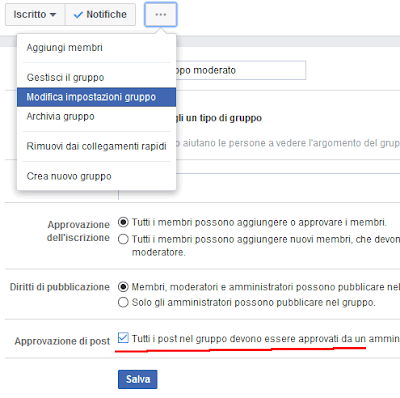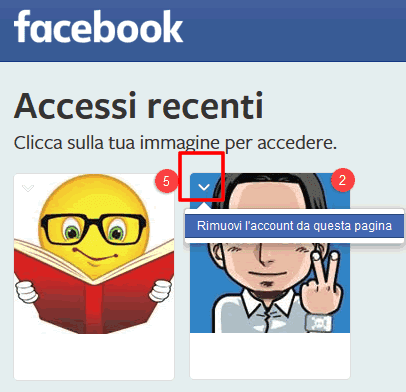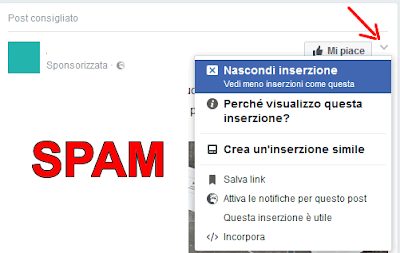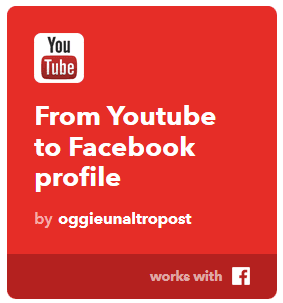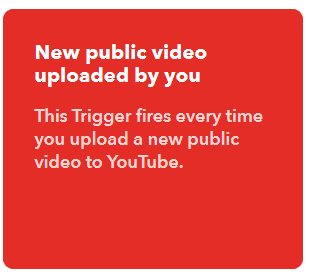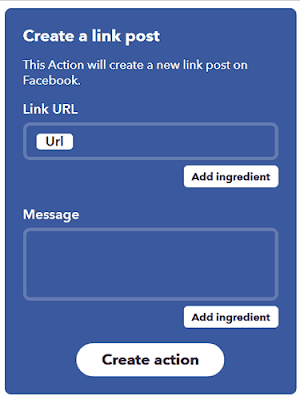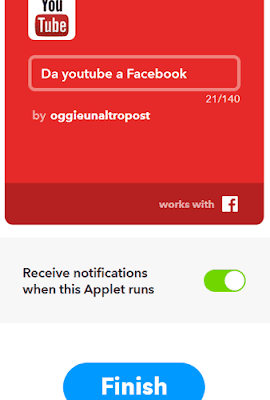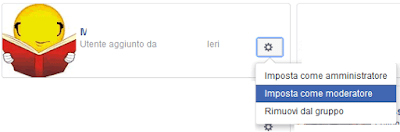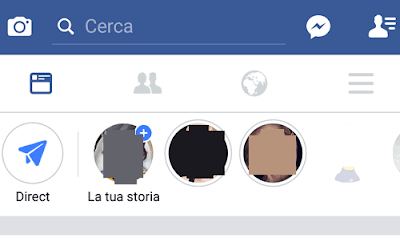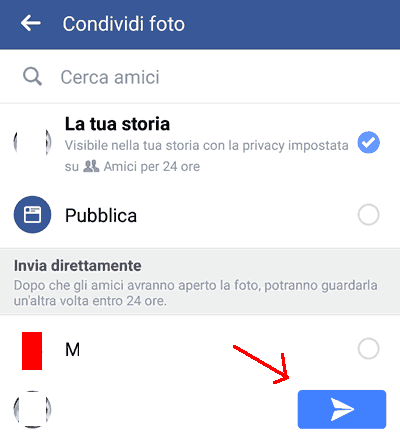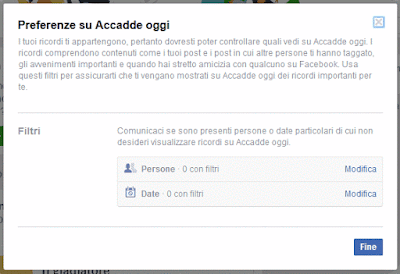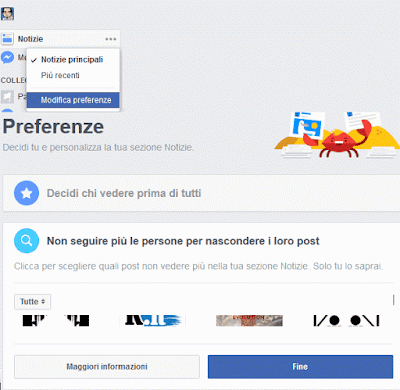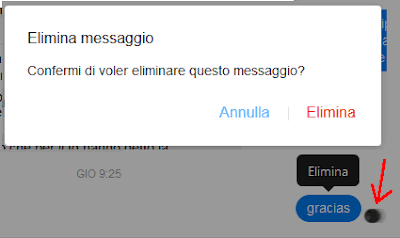Di recente ho letto di un figlio che ha fatto causa alla madre perchè questa aveva messo le foto di lui online senza permesso.
Al di là dell'assurdità della notizia, se per caso anche tu sei fissato con la privacy e vuoi provare a limitare le situazioni imbarazzanti, forse ti farà piacere sapere come impedire di essere taggati su facebook.
Facebook infatti, consente ai propri utenti di inserire foto e video, ma soprattutto di taggare le persone, in modo tale da spoilerare in maniera brutale l'identità delle persone.
Puoi infatti venir taggato in una foto compromettente recente, o peggio ancora, essere associato ad un bambino brutto e brufoloso.
Se vuoi evitare tutto questo, continua a leggere per scoprire cosa puoi fare su fb per proteggerti dagli spoileratori.
Se vuoi evitare che qualcuno ti tagghi su una foto facebook, o peggio ancora su un video, ecco cosa devi fare:
Bene, adesso puoi agire sostanzialmente su due sezioni delle impostazioni di facebook, su tag e su controlla.
Su tag puoi ad esempio, cliccando su Modifica, cambiare la voce "Chi può vedere i post in cui ti hanno taggato nel tuo diario?" dove ad esempio mettendo "Solo io", limiterai a tutti la possibilità di vedere le foto in cui ti taggano direttamente sul tuo diario (o nella loro sezione notizie).
Questo diciamo che è lo spoiler alert numero uno, quello che ti metteva immediatamente alla gogna mediatica dopo un tag.
Modificando questa opzione la tua bacheca è protetta da foto indiscrete, ma per poter essere protetto al 100% devi fare un ulteriore passaggio.
Nella sezione controlla di facebook infatti, ci sono altre due interessanti voci: "Vuoi controllare i post in cui ti taggano prima che il post sia visualizzato sul tuo diario?" e "Vuoi controllare i tag che le persone aggiungono ai tuoi post prima che i tag siano visualizzati su Facebook?", alle quali devi dare Si.
La prima opzione diciamo che è un'ulteriore protezione sui tag che riguardano il tuo diario, la seconda invece ti protegge dai tag effettuati sulle bacheche altrui, sulle quali in teoria non hai controlla, ma dove in pratica puoi rifiutarti di apparire taggato.
Facebook cambia spesso le impostazioni della privacy, spesso combinando pastrocchi vari che ti obbligano a rimetter mano alle impostazioni per far sparire foto che prima non erano visibili (chi usa fb da molto sa di cosa parlo), ma diciamo che a questo giro sembra aver fatto le cose in maniera corretta a livello di protezione dei dati ;)
Bye bye tags selvaggi su facebook!
Al di là dell'assurdità della notizia, se per caso anche tu sei fissato con la privacy e vuoi provare a limitare le situazioni imbarazzanti, forse ti farà piacere sapere come impedire di essere taggati su facebook.
Facebook infatti, consente ai propri utenti di inserire foto e video, ma soprattutto di taggare le persone, in modo tale da spoilerare in maniera brutale l'identità delle persone.
Puoi infatti venir taggato in una foto compromettente recente, o peggio ancora, essere associato ad un bambino brutto e brufoloso.
Se vuoi evitare tutto questo, continua a leggere per scoprire cosa puoi fare su fb per proteggerti dagli spoileratori.
Come impedire di essere taggati su Facebook
Se vuoi evitare che qualcuno ti tagghi su una foto facebook, o peggio ancora su un video, ecco cosa devi fare:
- Accedi con user e password a facebook
- Clicca sulla freccia in basso che si trova in alto a destra nella pagina
- Clicca su Impostazioni
- Clicca su Diario e aggiunta di tag
Bene, adesso puoi agire sostanzialmente su due sezioni delle impostazioni di facebook, su tag e su controlla.
Su tag puoi ad esempio, cliccando su Modifica, cambiare la voce "Chi può vedere i post in cui ti hanno taggato nel tuo diario?" dove ad esempio mettendo "Solo io", limiterai a tutti la possibilità di vedere le foto in cui ti taggano direttamente sul tuo diario (o nella loro sezione notizie).
Questo diciamo che è lo spoiler alert numero uno, quello che ti metteva immediatamente alla gogna mediatica dopo un tag.
Modificando questa opzione la tua bacheca è protetta da foto indiscrete, ma per poter essere protetto al 100% devi fare un ulteriore passaggio.
Nella sezione controlla di facebook infatti, ci sono altre due interessanti voci: "Vuoi controllare i post in cui ti taggano prima che il post sia visualizzato sul tuo diario?" e "Vuoi controllare i tag che le persone aggiungono ai tuoi post prima che i tag siano visualizzati su Facebook?", alle quali devi dare Si.
La prima opzione diciamo che è un'ulteriore protezione sui tag che riguardano il tuo diario, la seconda invece ti protegge dai tag effettuati sulle bacheche altrui, sulle quali in teoria non hai controlla, ma dove in pratica puoi rifiutarti di apparire taggato.
Facebook cambia spesso le impostazioni della privacy, spesso combinando pastrocchi vari che ti obbligano a rimetter mano alle impostazioni per far sparire foto che prima non erano visibili (chi usa fb da molto sa di cosa parlo), ma diciamo che a questo giro sembra aver fatto le cose in maniera corretta a livello di protezione dei dati ;)
Bye bye tags selvaggi su facebook!